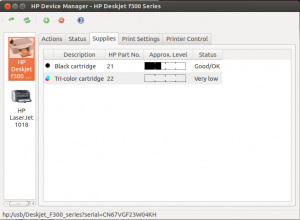Ceci est une ancienne révision du document !
Installer une imprimante HP avec HPLIP (HP Linux Imaging and Printing)
La compagnie Hewlett-Packard a développé des pilotes pour l'impression sous GNU/Linux pour la plupart de ses imprimantes. En fait, HP est très actif à l'égard de l'open-source et veille à ce que ses périphériques fonctionnent le mieux possible sur les systèmes GNU/Linux.
Connaître son imprimante
Allez sur Supported Printers et cherchez votre imprimante.
- Notez la version minimale d'HPLIP. Si votre imprimante n'utilise pas HPLIP (liste ici), vous n'êtes pas sur la bonne page.
C'est le cas notamment des Deskjet 710C, 712C, 720C, 722C, 820Cse, 820Cxi, 1000Cse, 1000Cxi; or Color LaserJet 1500, 2600 printers.
- Notez également si votre imprimante a besoin d'un plugin propriétaire pour fonctionner ("This printer REQUIRES a downloadable driver plug-in").
Par exemple HP LaserJet Professional P 1102w Printer.
Plug and print... (Branche et imprime)
Pour installer facilement un imprimante HP, branchez-la avec votre câble USB, et patientez… Votre imprimante est installée. Si vous souhaitez des informations plus détaillées, ou si vous êtes sous Lubuntu, vous pouvez regarder ici.
Si votre imprimante ne fonctionne pas il va falloir l'installer via hp-setup. C'est le cas si elle a besoin du plugin propriétaire ou si elle est en réseau.
Installation via hp-setup
C'est le programme hp-setup qui se charge d'installer votre imprimante. Il peut se lancer en mode graphique ou en ligne de commande.
Le paquet hplip
Comparez d'abord la version minimale d'HPLIP avec la version du paquet hplip dans les dépôts. Pour connaître la version du paquet hplip dans les dépôts :
apt-cache policy hplip
- La version dans les dépôts est suffisante : installez le paquet hplip
- La version dans les dépôts est trop ancienne : installez la dernière version d'hplip.
Installation avec une interface graphique
Lancez l'application hp-setup :
hp-setup
Sélectionnez le type de connection :

Choisissez le fichier PPD de votre imprimante :

Finissez l'installation.
Installation d'une imprimante en WiFi
- La première installation d'une imprimante en WiFi nécessite une connexion temporaire en USB. L'installateur vous demandera de choisir un réseau WiFi. Assurez-vous que vous êtes connecté à ce réseau.
- Lancez
hp-setup
- Sélectionnez la troisième option “ Wireless/802.11 (requires temporary USB connection and is only available for select devices)”
- Suivez les instructions
- Lancez enfin
hp-setup IP_adresse
- Pour une deuxième installation, la connexion en USB n'est pas nécessaire. Il suffit de faire
hp-setup IP_adresse
Installation en ligne de commande
Pour installer votre imprimante en ligne de commande, utilisez hp-setup avec l'option -i. Sans l'option -i, c'est l'interface graphique qui sera lancé.
mode automatique (usb, réseau ou port parallèle)
hp-setup -ia
En réseau
hp-setup -i adresse_ip_de_l_imprimante
Remplacez adresse_ip_de_l_imprimante par l'adresse ip de votre imprimante. L'imprimante peut vous donner son adresse si elle possède un "panneau avant".
Pour trouver l'adresse IP de votre imprimante, on peut aussi faire :
hp-probe -bnet
En cas de problème : Troubleshooting my network attached printer
Sans la page de test
Utilisez l'option -x. Exemple :
hp-setup -iax
Le plug-in propriétaire
Certaines imprimantes nécessitent l'installation d'un plug-in propriétaire. L'installation de celui-ci est prise en charge par hp-setup. Il vous sera demandé d'accepter la license ("Driver Plug-In License Agreement").
Les utilisateurs avancés peuvent l'installer sans passer par hp-setup :
- Pour installer le plugin sans installer l'imprimante. Il suffit de faire :
sudo hp-plugin -i
- Une autre possibilité est de le télécharger directement ici puis de l'installer manuellement :
sudo sh hplip-x.xx.xx-plugin.run
Installation de la boîte à outil
Pour y avoir accès, installez le paquet hplip-gui.
La boîte à outils sera ensuite accessible par l'entrée de menu HPLIP Toolbox.
- Ubuntu Unity : tableau de bord → taper hp → HP Device Manager
- Ubuntu : dans le menu Système → Préférences.
Pour lancer l'outil en ligne de commande :
hp-toolbox
Installer le scanner des multifonctions
Le scanner est installé en même temps que l'imprimante si vous utilisez hp-setup. Pour vérifier que votre scanner est détecté :
scanimage -L
Lancez ensuite l'application de numérisation de votre choix.
On peut noter que hplip apporte l'application hp-scan.
En cas de problème :
Suppression de l'imprimante
hp-setup -ir
Installer la dernière version d'hplip
Cette méthode concerne ceux qui ont une imprimante très récente et que la version actuelle d'Ubuntu ne prend pas encore en charge. Téléchargez dans votre dossier personnel la dernière version depuis cette page. Puis dans un terminal :
sh hplip-*.run
- Voici ce qui défilera dans votre terminal, on vous posera une série de questions. À chaque question, vous verrez " * " à cotés d'une des options. C'est l'option par défaut. Si elle vous convient vous pouvez directement presser la touche "Entrée" pour valider, sinon entrer la lettre correspondant à votre choix suivi de la touche "Entrée":
sh hplip-*.run Creating directory hplip-3.13.2 Verifying archive integrity... All good HP Linux Imaging and Printing System (ver. 3.13.2) HPLIP Installer ver. 5.1 Copyright (c) 2001-13 Hewlett-Packard Development Company, LP This software comes with ABSOLUTELY NO WARRANTY. This is free software, and you are welcome to distribute it under certain conditions. See COPYING file for more details. Installer log saved in: hplip-install_Wed-30-Apr-2014_14:32:33.log
À la question de savoir quelle est votre distribution de Linux, si c'est juste, appuyez sur "Entrée", sinon il vaut mieux quitter et se renseigner sur les forums:
DISTRO/OS CONFIRMATION ---------------------- Distro appears to be Ubuntu 12.04. Is "Ubuntu 12.04" your correct distro/OS and version (y=yes*, n=no, q=quit) ? y
L'installateur aura besoin des droits administrateurs pour installer.
ENTER USER PASSWORD ------------------- Please enter the sudoer (user)'s password: INSTALLATION NOTES ------------------ Enable the universe/multiverse repositories. Also be sure you are using the Ubuntu "Main" Repositories. See: https://help.ubuntu.com/community/Repositories/Ubuntu for more information. Disable the CD-ROM/DVD source if you do not have the Ubuntu installation media inserted in the drive. Please read the installation notes. Press <enter> to continue or 'q' to quit:
L'installateur gère tout seul les dépendances et installe les dépendance requises. Les dépendances optionnelles ne sont pas installées, il faut les installer, si utile, de manière séparée. La liste suivante est donnée à titre indicatif. Elle peut être plus court ou plus longues voir inexistantes en fonction des configurations.
MISSING DEPENDENCIES -------------------- Following dependencies are not installed. HPLIP will not work if all REQUIRED dependencies are not installed and some of the HPLIP features will not work if OPTIONAL dependencies are not installed. Package-Name Component Required/Optional cups-ddk base OPTIONAL libusb base REQUIRED libtool base REQUIRED libnetsnmp-devel network REQUIRED sane-devel scan REQUIRED Do you want to install these missing dependencies (y=yes*, n=no, q=quit) ?
S'il existe une ancienne version de HPLIP, il vous sera proposé de la désinstaller. Il est vivement conseillé de prendre le choix par défaut (désinstallation de l'ancienne version) sinon l'application risque d'être instable.
HPLIP-3.15.2 exists, this may conflict with the new one being installed. Do you want to ('i'= Remove and Install*, 'o'= Overwrite, 'q'= Quit)? : Starting uninstallation... HPLIP uninstallation is completed HPLIP PLUGIN UPDATE NOTIFICATION -------------------------------- HPLIP Plug-in's needs to be installed/updated. Do you want to update plug-in's?. (y=yes*, n=no) : Do you want to install plug-in's in GUI mode?. (u=GUI mode*, i=Interactive mode) :
Si l'imprimante est branché via un câble USB, il est préférable de soit débrancher et rebrancher le câble, soit d'éteindre et de rallumer l'imprimante. En effet, il sera possible de configurer directement l'imprimante, alors qu'en cas de redémarrage, vous serez obligé d'ajouter manuellement de manière graphique ou en ligne de commande l'imprimante.
RESTART OR RE-PLUG IS REQUIRED ------------------------------ If you are installing a USB connected printer, and the printer was plugged in when you started this installer, you will need to either restart your PC or unplug and re-plug in your printer (USB cable only). If you choose to restart, run this command after restarting: hp-setup (Note: If you are using a parallel connection, you will have to restart your PC. If you are using network/wireless, you can ignore and continue). Restart or re-plug in your printer (r=restart, p=re-plug in*, i=ignore/continue, q=quit) : Please unplug and re-plugin your printer now. Press <enter> to continue or 'q' to quit:
L'installateur permet maintenant de configurer directement l'imprimante. Le choix par défaut va lancer une fenêtre de configuration via un assistant graphique.
PRINTER SETUP ------------- Please make sure your printer is connected and powered on at this time. Do you want to setup printer in GUI mode? (u=GUI mode*, i=Interactive mode) : RE-STARTING HP_SYSTRAY ---------------------- HP Linux Imaging and Printing System (ver. 3.15.4) System Tray Status Service ver. 2.0
Références
- (en) Hplip sur Launchpad, pour les questions et les rapports de bogues
- (en) Imprimantes HP supportées sur wiki.ubuntu.com
- (fr) Fil sur le forum d'Ubuntu-fr.org
Contributeurs : _Enchained; L'Africain,grigouille